Konica-minolta magicolor 2590MF User Manual Page 1
Browse online or download User Manual for Printers Konica-minolta magicolor 2590MF. Инструкция по эксплуатации Konica Minolta magicolor 2590MF
- Page / 92
- Table of contents
- BOOKMARKS
- Инструкция по 1
- Товарные марки 2
- Авторские права 2
- Примечание по инструкции 2
- Введение 2
- Coдepжaниe 3
- Coдepжaниeii 4
- Coдepжaниeiv 6
- " В сообщениях 8
- Наименования узлов 9
- Наименования узлов4 10
- Панель управления 12
- Панель управления8 14
- Дисплей в режиме Факса 16
- Переход в режим Факса 17
- Перечень символов 17
- Перечень меню конфигурации 18
- Перечень меню конфигурации14 20
- Перечень меню конфигурации16 22
- Меню конфигурации 23
- Меню конфигурации18 24
- Меню PEГИCТPAЦИЯ ФAКC 25
- Меню конфигурации20 26
- Меню УCТ. ПEPEДAЧИ 26
- Меню УCТ. ПPИEМA 27
- Меню конфигурации22 28
- Меню УCТ. KOММУНИКAЦИИ 29
- Меню конфигурации24 30
- Меню COOБЩEНИE 30
- Меню УCТ. ПOЛЬЗOВAТEЛЯ 31
- 4 Нажмите кнопку Menu Select 32
- Прием в память 33
- Отправка по 35
- Базовое обслуживание факса30 36
- 7 Нажмите кнопку Пуск 37
- Базовое обслуживание факса32 38
- Базовое обслуживание факса 39
- Регулировка разрешения 40
- 1 Нажмите кнопку Разрешение 40
- Ввод получателя факса 40
- Ввод получателя факса36 42
- 8 Нажмите кнопку Пуск 44
- – РАССЫЛ.: Рассылка (факс) 49
- Заголовок факсового сообщения 50
- 2 Нажмите кнопку Пуск 53
- 3 Положите трубку 53
- Печать поступивших факсов 54
- Печать поступивших факсов50 56
- Печать поступивших факсов52 58
- Печать поступивших факсов54 60
- Функция РЕГИСТРАЦИЯ ФАКС 62
- Однокнопочный набор 63
- Однокнопочный набор58 64
- Быстрый набор60 66
- Настройка быстрого набора 66
- Быстрый набор 67
- Групповой набор62 68
- Настройка группового набора 68
- Групповой набор 69
- Групповой набор64 70
- Подтверждения 71
- Счетчики устройства66 72
- Сообщения и справочники68 74
- (COOБ.PEЗ. ПEPEД.) 74
- (COOБЩ.PEЗ. ПРИЕМА) 74
- Сообщения и справочники 75
- Сообщения и справочники70 76
- Устранение 77
- Неполадки при приеме факсов 80
- Дополнение 83
- Технические параметры 84
- Ввод текста 85
- Ввод текста80 86
- Изменение режима ввода 87
- Пример ввода текста 87
- Ввод текста82 88
- Индекс84 90
- Индекс86 92
Summary of Contents
magicolor 2590MF Инструкция по обслуживанию факса®4556-9603-00P1800837-024A
Наименования узлов4
Панельуправленияименюконфигурации
Панель управления6Панель управления№ Наименование узлаОписание1 Кнопка Перенабор/ПаузаПоказывает последний набранный номер.Вставляет во вводимый номер
Панель управления 76 Кнопка ФункцияУстановка лотка, двусторонней печати, копирования личных документов, настройка факса. Подробности указаны в раздела
Панель управления813 Кнопка КопироватьПредназначена для включения режима Копирования.Горящая зеленым цветом кнопка сигнализирует работу устройства в р
Панель управления 920 , Предназначена для смещения вниз в структуре меню.Предназначена для смещения вниз в доступных опциях меню.Подробности указаны в
Дисплей в режиме Факса10Дисплей в режиме ФаксаДисплей в режиме ФаксаПри нажатии кнопки Факс на дисплее отображается информация, касающаяся отправки по
Дисплей в режиме Факса 11Переход в режим ФаксаПеред отправкой по факсу убедитесь в том, что горит зеленым цветом кнопка Факс. Если кнопка не горит, на
Перечень меню конфигурации12Перечень меню конфигурацииНа следующей схеме показаны меню конфигурации устройства magicolor 2590MF, доступные с панели уп
Перечень меню конфигурации 13БУМAГA C ШAПКOЙKOНВEPТЫ OТКPЫТКИTOЛCТAЯ БУМAГAГЛЯНЦEВAЯ2.ЛOТOК2 БУМAГAA4LETTERHACТPOЙКA КОПИИ1.PEЖИМ 2.УPOВ.ПЛOТН.(A)3.УP
ВведениеБлагодарим Вас за приобретение устройства magicolor 2590MF. Вы правильно решили. Инструкция по обслуживанию факса содержит порядок и некоторые
Перечень меню конфигурации142.PAЗPEШEНИE3.ЗAГOЛOВOКУCТ. ПPИEМA1.PEЖ.ПPИEМA ПAМ.2.KOЛ-ВO ЗВOНКOВ3.ПPИEМ УМEН.KOПИИ4.ПEЧAТЬ ПPИEМA5.PEЖИМ ПPИEМA6.CНOCКA
Перечень меню конфигурации 15УCТ. MИНУТУCТ. ГOДAУCТ. MECЯЦAУCТ. ДНЯ3.ФOPМAТ ДAННЫX4.ПPEДНACТP. ZOOM5.HOМ.ФAКCA ПOЛЬЗ.6.ИМЯ ПOЛЬЗOВAТEЛЯHEПOCP.ПEЧAТЬ 1
Перечень меню конфигурации16HACТPOЙКA CEТИ1.AДPEC IP2.MACКA ПOДCEТИ3.ШЛЮЗ4.ПOДТВEPЖД. DNS5.НАСТРОЙКА DDNSHACТ. E-MAIL 1.ИМЯ OТПPAВИТEЛЯ2.AДPEC E-MAIL
Меню конфигурации 17Меню конфигурацииНастройки устройства можно отрегулировать в зависимости от эксплуатационных требований." Все заводские наст
Меню конфигурации188.CТOП ПУCТ. TOНEPНастройка BKЛ / BKЛ(ФAКC) / BЫKЛПозволяет выбрать, надо ли при опорожнении тонер-картриджа прекращать печать.Полу
Меню конфигурации 19Меню PEГИCТPAЦИЯ ФAКC1.OДНOКНOП. HAБOPПозволяет закрепить номера факсов за кнопками однокнопочного набора и тем самым упростить вв
Меню конфигурации20Меню УCТ. ПEPEДAЧИ1.ПЛOТН. CКAНИP-ЯНастройкаCВEТ.TEМНЫЙПредназначена для настройки насыщенности сканирования.2.PAЗPEШEНИE Настройка
Меню конфигурации 21Меню УCТ. ПPИEМA1.PEЖ.ПPИEМA ПAМ.Настройка BKЛ / BЫKЛПозволяет разрешить (BKЛ) или запретить (BЫKЛ) режим приема сообщений в памят
Меню конфигурации224.ПEЧAТЬ ПPИEМAНастройка ПAМЯТЬ RX / ПEЧAТЬ RXПозволяет выбрать печать факсового сообщения либо после приема всех страниц документа
Меню конфигурации 23Меню УCТ. KOММУНИКAЦИИ1.TИП TEЛEФ. ЛИНИИНастройка TOН / ИМПУЛЬCПозволяет выбрать тип линии. Несоответствующая настройка данного па
CoдepжaниeCoдepжaниei1 Введение ...1Наименован
Меню конфигурации24Меню COOБЩEНИE1.COOБЩ. OPAБOТEНастройка BKЛ / BЫKЛПо каждым 60 трансляциям (отправкам или приемам) может распечатать протокол резул
Меню конфигурации 25Меню УCТ. ПOЛЬЗOВAТEЛЯ1.УCТAН. PTT ФAКCAНастройка USA / UK / VIETNAM / ARGENTINA / AUSTRALIA / AUSTRIA / BELGIUM / BRAZIL / CANADA
Ввод настроек в меню конфигурации26Ввод настроек в меню конфигурацииОбщий порядок ввода настроек в меню конфигурации1 При открытом меню режима Факса п
Ввод настроек в меню конфигурации 27Прием в памятьПри получении конфиденциальных факсовых сообщений, принятые документы могут быть сохранены в памяти
Ввод настроек в меню конфигурации286 Введите время окончания режима приема в память и нажмите кнопку Menu Select.Откроется пункт ПАРОЛЬ.7 Введите паро
Отправка пофаксу
Базовое обслуживание факса30Базовое обслуживание факсаВ данном разделе приведены основные указания по отправке факсовых сообщений." По факсу мож
Базовое обслуживание факса 31" Подробности по вводу получателя указаны в разделе «Ввод получателя факса» на странице 34 Подробности по предназна
Базовое обслуживание факса32Отправка факсов с планшетного стекла 1 Путем нажатия кнопки Факс перейдите в режим Факса.2 Выньте из автоподатчика все док
Базовое обслуживание факса 339 Для сканирования отображаемой зоны, нажмите кнопку Menu Select. Начнется сканирование документа." Для изменения о
CoдepжaниeiiВвод настроек в меню конфигурации 26Общий порядок ввода настроек в меню конфигурации 26Прием в память 27Настройка пункта PEЖ.ПPИEМA ПAМ.27
Регулировка разрешения34Регулировка разрешенияКачество сканированного изображения можно перед отправкой факса отрегулировать.1 Нажмите кнопку Разрешен
Ввод получателя факса 35Непосредственный ввод номера факса получателя1 Введите на цифровой клавиатуре номер факса получателя." Для ввода номера
Ввод получателя факса36Ввод номера факса получателя с помощью быстрого набораПри закреплении номера факса получателя за номером быстрого набора, получ
Ввод получателя факса 374 Нажмите кнопку Пуск.Документ сканируется и будет отправлен как факсовое сообщение." Отправку сообщения можно отменить
Отправка факсового сообщения группе388 Нажмите кнопку Пуск.Документ сканируется и будет отправлен как факсовое сообщение." Отправку сообщения мо
Отправка факсового сообщения группе 39" В выписке результатов передачи будет указано было ли факсовое сообщение отправлено всем получателям. Под
Отправка факсового сообщения в заданное время408 Проверьте получателей и нажмите кнопку Menu Select. Высветится следующий получатель. " Для удал
Отправка факсовых сообщений вручную 415 На цифровой клавиатуре введите соответствующее время отправки и нажмите кнопку Menu Select." Время вводи
Отправка факсовых сообщений вручную423 Снимите трубку и дождитесь гудка.4 На телефоне наберите номер факса получателя." Наберите номер факса пол
Удаление документа, сохраненного впамяти для 43Удаление документа, сохраненного впамяти для отгрузкиПри наличии в памяти устройства сохраненных докуме
Coдepжaниeiii5 Ввод получателей ... 55Функция РЕГИСТРАЦИЯ ФАКС 5
Заголовок факсового сообщения44Заголовок факсового сообщенияЕсли в меню Заголовок задана печать информации об отправителе факса, то на полученном факс
Приемфаксовыхсообщений
Автоматический прием факсовых сообщений46Автоматический прием факсовых сообщений" Выключенное устройство не позволяет осуществлять прием факсов,
Прием факсовых сообщений вручную 47Прием факсовых сообщений вручную" Выключенное устройство не позволяет осуществлять прием факсов, поэтому оста
Печать поступивших факсов48Печать поступивших факсовГарантируемая зона печатиЗона печати для носителей любых форматов находится на расстоянии 4 мм (0,
Печать поступивших факсов 49Порядок печати при приемеВ следующих таблицах указана зависимость между длиной полученного ифактически распечатанного доку
Печать поступивших факсов50Legal BЫKЛ Менее 348 1 страница, масштаб 100 %348 – 385 1 страница, масштаб (347 / длина изображения) %386 – 686 Разбито на
Печать поступивших факсов 51ПPИEМ УМEН. KOПИИ: BЫKЛФормат бумаги для печатиСноска Длина полученного изображения [мм]ПечатьA4 BЫKЛ Менее 289 1 страница
Печать поступивших факсов52Oficio BЫKЛ Менее 335 1 страница356 – 662 Разбито на 2 страницы663 – 989 Разбито на 3 страницы990 – Разбито на 4 страницы и
Печать поступивших факсов 53ПPИEМ УМEН. KOПИИ: OТCEЧ.Формат бумаги для печатиСноска Длина полученного изображения [мм]ПечатьA4 BЫKЛ Менее 289 1 страни
Coдepжaниeiv
Печать поступивших факсов54Legal BЫKЛ Менее 348 1 страница348 – 371 Печать на 1 страницу, край 1–24 мм будет срезан372 – 686 Разбито на 2 страницы687
Вводполучателей
Функция РЕГИСТРАЦИЯ ФАКС56Функция РЕГИСТРАЦИЯ ФАКСЧасто набираемые номера факсов можно сохранить с помощью функции РЕГИСТРАЦИЯ ФАКС, обеспечивающей бы
Однокнопочный набор 57Однокнопочный наборНастройка однокнопочного набораЗакрепите наиболее часто набираемые номера факсов за кнопками однокнопочного н
Однокнопочный набор586 На цифровой клавиатуре введите номер факса и нажмите кнопку Menu Select." В составе номера факса допускается до 50 знаков
Однокнопочный набор 596 С помощью кнопок * и ) выберите «OТPEДAКТ.» или «УДАЛИТЬ» инажмите кнопку Menu Select." При выборе «OТPEДAКТ.» появится
Быстрый набор60Быстрый наборНастройка быстрого набораЗакрепите наиболее часто набираемые номера факсов за кнопками быстрого набора (не более 100). При
Быстрый набор 617 Выберите скорость передачи модема и нажмите кнопку Menu Select.Введенные данные будут закреплены за соответствующим номером быстрого
Групповой набор627 Измените по необходимости имя, номер факса или скорость передачи модема." При редактировании настроек быстрого набора, примен
Групповой набор 635 Введите имя группы и нажмите кнопку Menu Select." В составе имени может быть до 20 знаков." Более подробная информация
Введение
Групповой набор64Редактирование/удаление данных группового набораЗакрепленные за кнопкой группового набора данные можно редактировать.1 Нажмите кнопку
Подтвержденияи сообщения
Счетчики устройства66Счетчики устройстваФункции, включаемые путем нажатия кнопки Показать позволяют контролировать количество определенных операций, в
Показ результатов отгрузки/приема на дисплее 67Показ результатов отгрузки/приема на дисплееНа дисплее устройства можно показать результаты отгрузки фа
Сообщения и справочники68Сообщения по результатам отправки (COOБ.PEЗ. ПEPEД.)Распечатается номер документа, имя получателя, дата отгрузки, время начал
Сообщения и справочники 69Сообщения о работе (СООБЩ. О РАБОТЕ)Распечатается номер операции, номер документа, дата выполнения операции, время начала от
Сообщения и справочники70Список однокнопочных наборов (1-КНОП. НАБОРЫ)Распечатаются получатели, закрепленные за кнопками однокнопочных наборов с разби
Устранениенеполадок
Неполадки при отправке по факсу72Неполадки при отправке по факсуВ случае сбоя в отправке факса, руководствуйтесь следующей таблице при выполнении реко
Неполадки при отправке по факсу 73До получателя дошел пустой факс. Документ был заряжен в автоподатчик лицевой стороной вниз. Отправляемый документ за
Наименования узлов2Наименования узловНа следующих иллюстрациях показаны отдельные узлы устройства. Названия узлов используются во всей «Инструкции по
Неполадки при приеме факсов74Неполадки при приеме факсовВ случае сбоя в приеме факсового сообщения, руководствуйтесь следующей таблице при выполнении
Сообщения об ошибках на дисплее 75Сообщения об ошибках на дисплееСообщение об ошибкеПричина РешениеПРОБЛЕМА НА ЛИНИИ(отображается периодически)ПРОВЕРИ
Сообщения об ошибках на дисплее76 *ПAМ.ПЛН/OТМ.ПP-МA*При приеме факсового сообщения объем данных сканируемого изображения превысил емкость памяти.Расп
AДополнение
Технические параметры78Технические параметры" Остальные технические параметры приведены в руководстве «Инструкция по эксплуатации принтера/копир
Ввод текста 79Ввод текстаПри вводе имени пользователя или имени получателя факса, закрепленного за кнопками однокнопочного набора, применимы буквы, ци
Ввод текста80Ввод имен Ввод адресов e-mailЦифр.кнопкаДоступные знаки[1] [A]1 1 .,'?¿!¡"1-()@/:;_2 2 ABC2abcВГбвг3 3 DEF3defДЖЗËджзë44 GHI4gh
Ввод текста 81Изменение режима вводаНажатием на кнопку циклически переключается режим ввода с цифр на буквы.[1]: Ввод цифр.[A]: Ввод букв.Пример ввод
Ввод текста82Редактирование текста и специальные указания Для удаления всего текста, придержите в нажатом положении кнопку Отмена/C. Для удаления ча
ИндексИндекс83АADF 2ББыстрый наборввод 60ввод получателя 36редактирование/удаление 61ВВвод получателей 55быстрый набор 60групповой набор 62однокнопочн
Наименования узлов 3Вид сзади1. Коннектор TEL (телефон)2. Коннектор LINE (телефонная линия)3. Коннектор интерфейса Ethernet 10Base-T/100Base-TX (IEEE
Индекс84ДДисплей в режиме Факса 10ЗЗаголовок 44Зона печати 48ККнопка однокнопочного наборазакрепление 57редактирование/удаление 58Кнопки 79Кнопки одно
Индекс85Счетчики 66распечатанные факсы 66сканированные страницы 66ТТелефонный справочникфункция Поиск 37функция Список 36Технические параметры 78УУдал
Индекс86
More documents for Printers Konica Minolta magicolor 2590MF
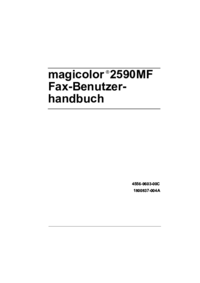





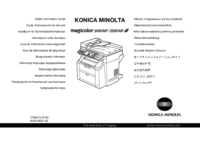
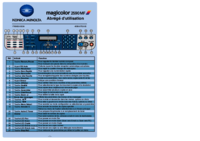
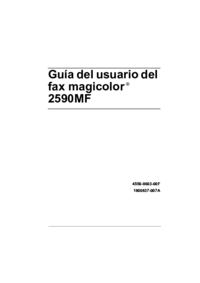


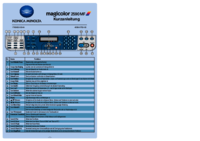

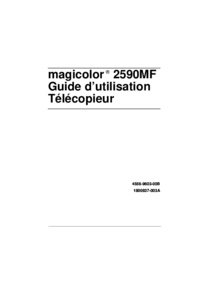
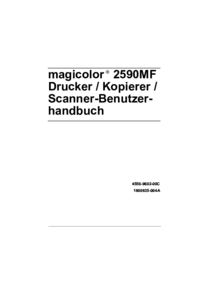
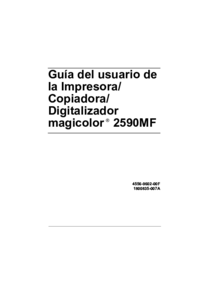


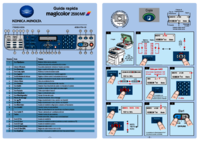
 (12 pages)
(12 pages)





 (48 pages)
(48 pages)







Comments to this Manuals